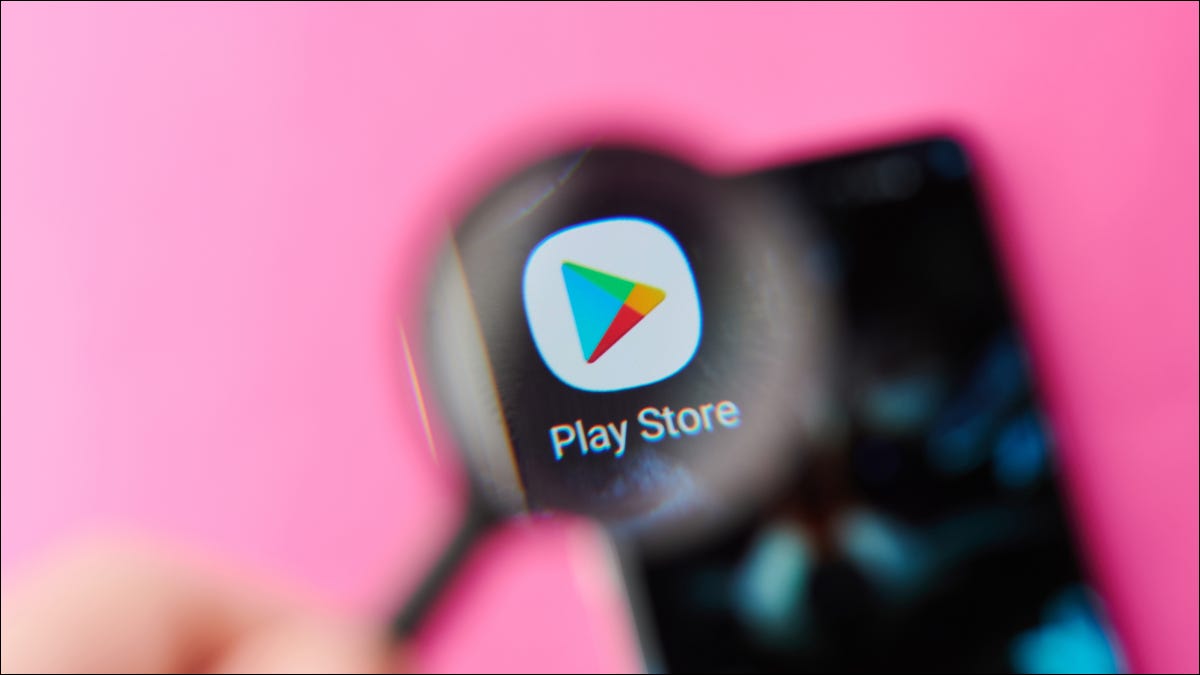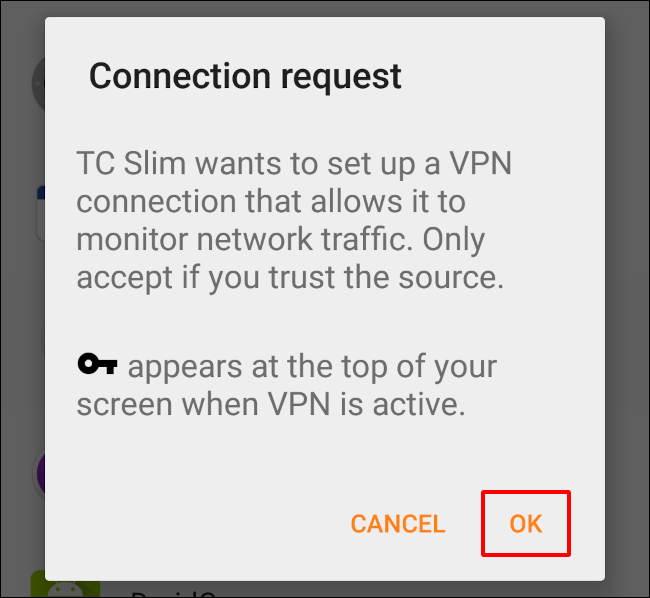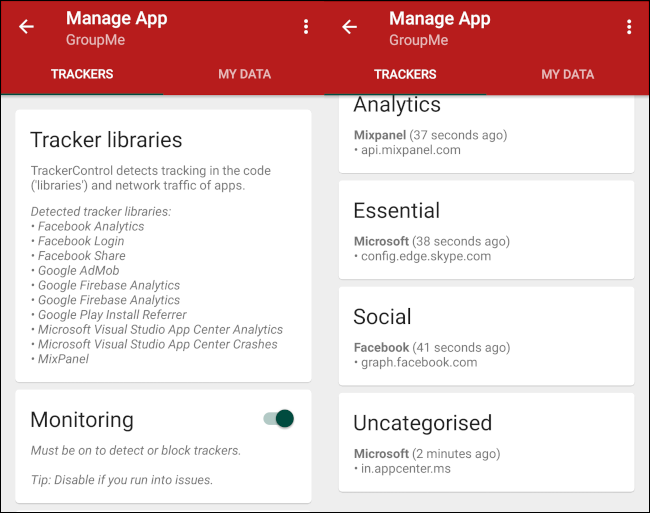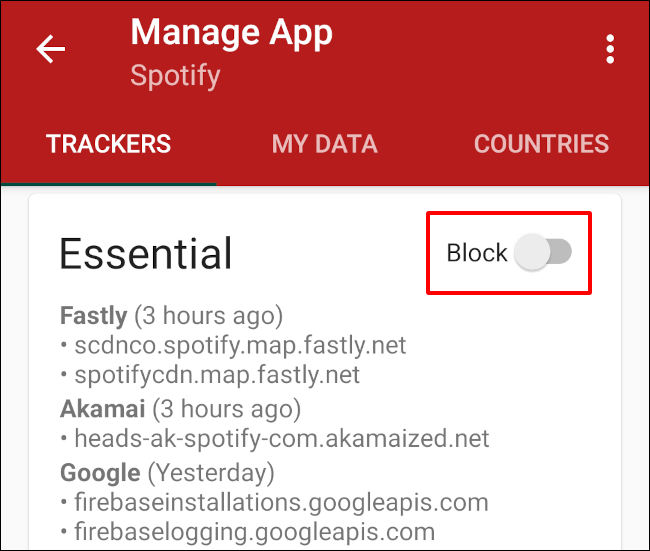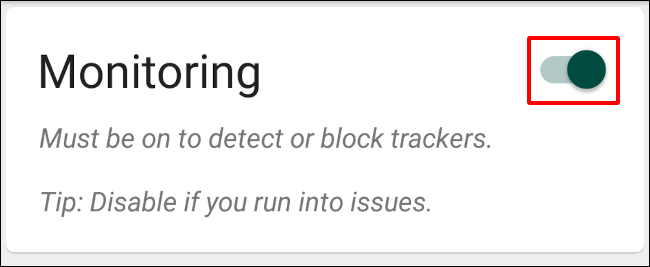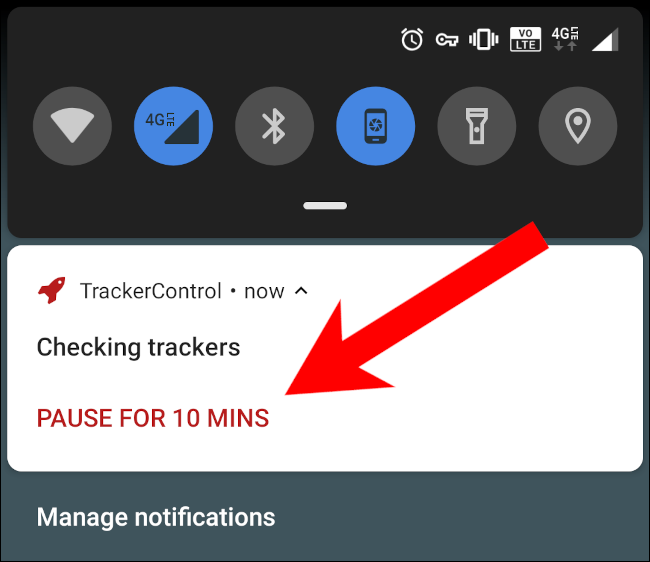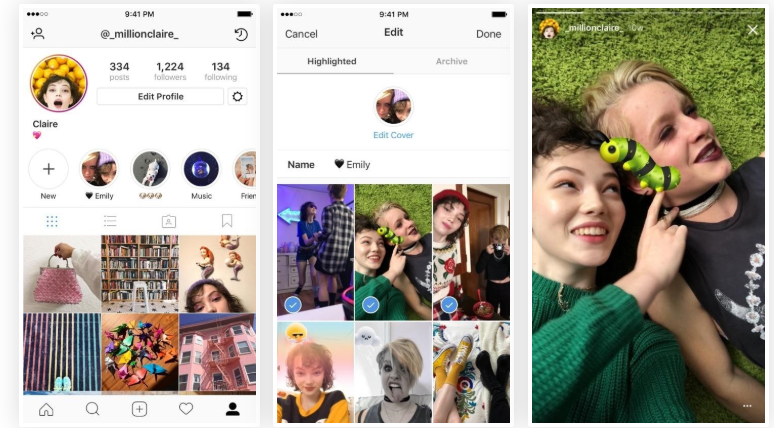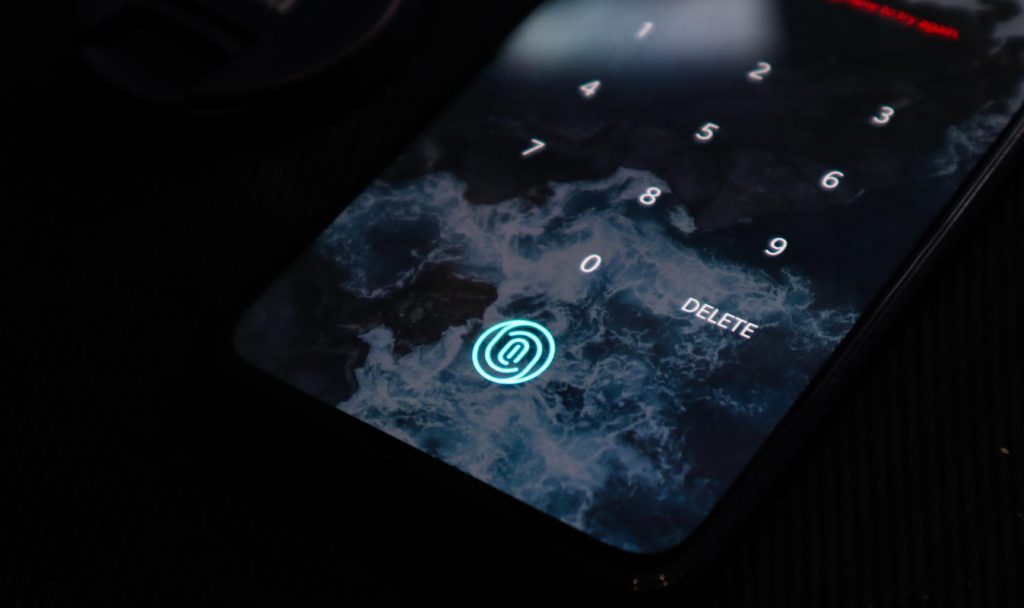همانطور که میدانید برنامههایی که در دستگاه اندروید خود نصب میکنید اغلب دادههایی را درباره شما و فعالیتهایتان برای توسعه دهندگان برنامه و شرکتهای وابسته جمعآوری میکنند. این توسعه دهندگان با استفاده از این دادههای تبلیغاتی را برای شما ارسال میکند که میتواند بسیار آزاردهنده باشد. به همین علت ابزاری توسط دانشگاه آکسفورد توسعه داده شده است که با کمک آن میتوان نظارت و مسدودکردن ردیاب های تبلیغاتی را بهآسانی انجام داد. در این مقاله از سامسونگ یار قصد داریم به نحوه نظارت و مسدودکردن ردیاب های تبلیغاتی با استفاده از برنامه Trackers Control بپردازیم.
اکثر برنامههای اندروید در حال جمعآوری دادهها در مورد خرابی و باگها هستند تا توسعه دهندگان برنامهها با بررسی آنها به رفع ایرادات بپردازند. برنامهها ممکن است از ردیابها برای عملکرد خود استفاده کنند، بهخصوص اگر برنامههای اجتماعی باشد که از دامنههای خارجی دریافت محتوا انجام میدهد. همچنین توسعه دهندگان ممکن است بخواهند بفهمند که کاربران چگونه از برنامهها استفاده میکنند تا بتوانند طراحی خود را باسلیقه کاربران هماهنگ کنند.
فهرست موضوعات مقاله
مسدودکردن ردیاب های تبلیغاتی
ردیابهایی که مستقیماً به توسعهدهنده برنامه گزارش میدهند معمولاً بهعنوان ردیابهای طرف اول شناخته میشوند و ایمنتر هستند. اما ردیابهای شخص ثالث دادهها را به سرویسهای خارجی و شرکای تجاری ارسال میکند، اینها همان تبلیغکنندگانی هستند که میخواهند چیزی را به شما معرفی کنند.
این شرکتها از این دادهها برای بهدستآوردن اطلاعات شخصی و علایق شما استفاده میکنند و تبلیغات خود را برایناساس سلیقه شما ارسال میکنند. در هنگام بازشدن تبلیغات میتوانید با زدن دکمه انصراف این تبلیغ را ببندید و آن را محدود کنید، اما این باعث نمیشود که آنها به دادههای شما دسترسی نداشته باشند.
حریم خصوصی خود را کنترل کنید
اگر همه اینها شما را نگران کرده است، بهتر است با برنامه Tracker Control آشنا شوید، یک برنامه رایگان منبعباز که قادر است نظارت و مسدودکردن ردیاب های تبلیغاتی را انجام دهد. این برنامه با انتقال دادههای شما از طریق یک سرور VPN و بررسی ترافیک دادهها ردیاب های تبلیغاتی را شناسایی و مسدود میکند.
در مورد حفظ حریم شخصی از طریق VPN نیز خیالتان راحت باشد زیرا این یک VPN واقعی نیست و در دستگاه شما قرار دارد. اما این بدان معنی است که در هنگام استفاده از این برنامه نمیتوانید از VPN استفاده کنید.
با تجزیهوتحلیل ترافیک دادههای شما، برنامه میتواند وبسایتهایی را که دادههای شما به آنها محدود شدهاند را شناسایی کند و حتی کشوری که در آن قرار دارند را نیز نشان دهند. بااینحال این کار از طریق آدرسهای IP انجام میشود که لزوماً دقیق نیستند.
برای مسدودکردن ردیاب های تبلیغاتی باید توجه داشته باشید که نسخه Tracker Control که در گوگلپلی موجود است نسخه Slim این برنامه است که به دلیل رعایت قوانین گوگل ویژگی مسدودکردن ردیابهای تبلیغاتی حذف شده است. به همین علت باید این برنامه را از طریق خود سایت دانلود کنید. برای بهدستآوردن قدرت واقعی ردیاب ها پس از دانلود APK از سایت Tracker Control برنامه کامل را سایدلود کنید.
یکی دیگر از چیزهایی که قبل از مسدودکردن ردیاب های تبلیغاتی باید به آن توجه کرد، این است که بعد از مسدودکردن ردیاب های تبلیغاتی ممکن است که برنامهها درست کار نکنند. در آزمایشهای ما مرورگرهای وب و برنامههای شبکه اجتماعی تقریباً در اکثر موارد با مشکل روبهرو خواهند شد، زیرا این برنامههای دادههایی را از دامنههای خارجی به شما ارائه میکنند. برای حل این مشکل میتوانید به ردیاب های ضروری اجازه فعالیت بدهید و سایر ردیاب ها را مسدود کنید.
راهاندازی برنامه Tracker Control
اولین باری که این برنامه را راهاندازی میکنید، برای شروع نظارت روی کلید جابهجایی در گوشه سمت چپ بالای برنامه ضربه بزنید.
هشدار
فعالکردن برنامه Tracker Control بهخصوص نسخه کامل منجر به کار نکردن برنامهها میشود. اگر برای امور مالی یا چیزهای مهم برنامهای روی گوشی خود دارید، بااحتیاط ادامه دهید و برای تنظیم کردن برنامه آماده باشید. شما با تعدادی آزمونوخطا میتوانید به یک تعادل در بین حریم خصوصی و عملکرد برنامهها برسید، اما این کار آسانی نیست.
در ادامه از شما خواسته میشود که به برنامه اجازه دسترسی بدهید تا سرور VPN خود را راهاندازی کند. روی گزینه OK ضربه بزنید.
حالا باید نماد کلید که نشاندهنده روشن بودن ویپیان است روی نوار وضعیت ظاهر شود و نماد موشک که نشاندهنده برنامه Tracker Control است در اعلانها دیده شود.
نظارت بر ردیاب های تبلیغاتی
با فعالشدن برنامه Tracker Control هر برنامهای که میخواهید نظارت کنید را اجرا کنید و سپس به برنامه برگردید و برنامه را در منوی اصلی جستجو کنید. روی آن ضربه بزنید و در بخش کتابخانه ردیاب ها خلاصهای از شرکتها و خدماتی که دادهها را از طریق برنامه جمعآوری میکنند، خواهید دید. به پایین اسکرول کنید تا ردیاب های جداگانهای را ببینید که بر اساس دستهبندی تقسیم میشوند، مانند Essential، Analytics، Social و Fingerprinting. همچنین زمان ارسال دادههای شما نیز در آنجا ثبت شده است.
بهراحتی میتوانید اطلاعات مربوط به ردیابهای مختلف را با جستجوی نام آنها در اینترنت پیدا کنید. توجه داشته باشید که با ادامه استفاده از برنامه، این فهرست افزایش خواهد یافت.
اگر از نسخه Slim برنامه Tracker Control استفاده میکنید و با ردیاب ها مشکل دارید، با چرخاندن سوئیچ دسترسی به اینترنت در موقعیت خاموش، آنها را متوقف کنید. بااینحال تا زمانی که Tracker Control عملیاتی باشد، این برنامه کار نخواهد کرد، یا حداقل قادر به انجام کاری که با اینترنت باشد نخواهد بود.
این یک ابزار نسبتاً صریح است و احتمالاً بهتر است برای حفاظت از حریم خصوصی خود این برنامهها را حذف کنید.
مسدودکردن ردیاب ها
اگر نسخه کامل این برنامه را نصبکرده باشید، دسترسی بیشتری خواهید داشت. میتوانید ردیاب ها را بر اساس دستهبندی مسدود کنید و یا رفع انسداد کنید. به طور پیشفرض تمام دستههای غر ضروری مسدود خواهند شد. میتوانید ردیابها را در دسته Essential نیز مسدود کنید، اما ما این را توصیه نمیکنیم زیرا ممکن است منجر به مشکلاتی شود.
اگر در حین کار با برنامه Tracker Control در استفاده از برنامهها مشکل دارید، مسدود کنندهها را خاموش کنید. با اطمینان از رفع انسداد ردیاب های ضروری برنامه را اجرا کنید و سپس به ردیابهای Social و Analytics اجازه فعالیت بدهید. اگر هنوز نمیتوانید با این برنامهها کار کنید، بهتر است با خاموشکردن گزینه مانیتورینگ به همه ردیابها اجازه فعالیت دهید.
همچنین میتوانید با ضربهزدن روی دستههای ردیاب آنها را از حالت انسداد خارج کنید. بااینحال ما این گزینه را توصیه نمیکنیم، زیرا اطمینان از رفع انسداد میتواند به آزمایشهای زیادی نیاز داشته باشد. حتی اگر موفق شوید، ردیاب های دیگری بعداً فعال میشوند که برنامه Tracker Control به طور خودکار آنها را مسدود میکند و شما باید دوباره این مراحل را تکرار کنید.
اگر کمبود عملکرد شما را ناامید کرده است، برنامه Tracker Control یک اعلان دائمی با گزینه مکث برای 10 دقیقه نشان میدهد. نوار وضعیت را پایین بکشید تا به آن دسترسی داشته باشید. این دکمه تمام نظارت و مسدودکردن ردیاب های تبلیغاتی را به مدت 10 دقیقه خاموش میکند. در این زمان میتوانید کار خود را انجام دهید.
اما توجه داشته باشید که در این 10 دقیقه به همه برنامهها اجازه میدهید که ردیابی خود را انجام دهند. اگر به بیش از 10 دقیقه زمان نیاز دارید، میتوانید با فشار دادن مجدد دکمه جابهجایی در گوشه سمت چپ بالای منوی اصلی برنامه به طور کامل آن را غیرفعال کنید.